
ನಮ್ಮ ಸಮಯದ ಅತ್ಯಂತ ಜನಪ್ರಿಯ ಬ್ರೌಸರ್ಗಳಲ್ಲಿ ಒಂದಾಗಿದೆ ಮೊಜಿಲ್ಲಾ ಫೈರ್ಫಾಕ್ಸ್, ಇದು ಕಾರ್ಯಾಚರಣೆಯಲ್ಲಿ ಹೆಚ್ಚಿನ ಕಾರ್ಯಕ್ಷಮತೆ ಮತ್ತು ಸ್ಥಿರತೆಯಿಂದ ನಿರೂಪಿಸಲ್ಪಟ್ಟಿದೆ. ಆದಾಗ್ಯೂ, ಈ ವೆಬ್ ಬ್ರೌಸರ್ ಕಾರ್ಯಾಚರಣೆಯ ಸಮಯದಲ್ಲಿ, ಯಾವುದೇ ಸಮಸ್ಯೆಗಳಿಲ್ಲ ಎಂದು ಅರ್ಥವಲ್ಲ. ಈ ಸಂದರ್ಭದಲ್ಲಿ, ನೀವು ವೆಬ್ ಸಂಪನ್ಮೂಲಕ್ಕೆ ಹೋದಾಗ, ಸರ್ವರ್ ಕಂಡುಬಂದಿಲ್ಲ ಎಂದು ಬ್ರೌಸರ್ ವರದಿಗಳು.
ಮೊಜಿಲ್ಲಾ ಫೈರ್ಫಾಕ್ಸ್ ಬ್ರೌಸರ್ನಲ್ಲಿ ಸ್ವಿಚಿಂಗ್ ಮತ್ತು ವೆಬ್ ಪುಟವು ಸರ್ವರ್ಗೆ ಸಂಪರ್ಕಿಸಲು ವಿಫಲವಾಗಿದೆ ಎಂದು ಸೂಚಿಸುತ್ತದೆ ಎಂದು ಸರ್ವರ್ ಕಂಡುಬಂದಿಲ್ಲ ಎಂದು ದೋಷ ವರದಿ ಮಾಡಿದೆ. ಇದೇ ರೀತಿಯ ಸಮಸ್ಯೆ ವಿವಿಧ ಕಾರಣಗಳಿಂದ ಉಂಟಾಗಬಹುದು: ನೀರಸವಲ್ಲದ ಸ್ಥಳದಿಂದ ಪ್ರಾರಂಭಿಸಿ ವೈರಲ್ ಚಟುವಟಿಕೆಯೊಂದಿಗೆ ಕೊನೆಗೊಳ್ಳುತ್ತದೆ.
ಮೊಜಿಲ್ಲಾ ಫೈರ್ಫಾಕ್ಸ್ ಸರ್ವರ್ ಅನ್ನು ಏಕೆ ಕಂಡುಹಿಡಿಯಲಾಗುವುದಿಲ್ಲ?
ಕಾರಣ 1: ಸೈಟ್ ಕೆಲಸ ಮಾಡುವುದಿಲ್ಲ
ಮೊದಲನೆಯದಾಗಿ, ವೆಬ್-ವಿನಂತಿಸಿದ ವೆಬ್ ಸಂಪನ್ಮೂಲವೂ ಇದೆ ಎಂದು ನೀವು ಖಚಿತಪಡಿಸಿಕೊಳ್ಳಬೇಕು, ಹಾಗೆಯೇ ಸಕ್ರಿಯ ಇಂಟರ್ನೆಟ್ ಸಂಪರ್ಕವಿದೆ.ಇದನ್ನು ಸರಳವಾಗಿ ಪರಿಶೀಲಿಸಿ: ಮೊಜಿಲ್ಲಾ ಫೈರ್ಫಾಕ್ಸ್ಗೆ ಯಾವುದೇ ಇತರ ಸೈಟ್ಗೆ ಸ್ಥಳಾಂತರಿಸಲು ಪ್ರಯತ್ನಿಸಿ, ಮತ್ತು ನೀವು ವಿನಂತಿಸಿದ ವೆಬ್ ಸಂಪನ್ಮೂಲಕ್ಕೆ ಮತ್ತೊಂದು ಸಾಧನದಿಂದ. ಮೊದಲ ಸಂದರ್ಭದಲ್ಲಿ ಎಲ್ಲಾ ಸೈಟ್ಗಳು ಶಾಂತವಾಗಿ ತೆರೆದಿದ್ದರೆ, ಮತ್ತು ಎರಡನೇ ಸೈಟ್ ಇನ್ನೂ ಉತ್ತರಗಳು, ಸೈಟ್ ಕೆಲಸ ಮಾಡುವುದಿಲ್ಲ ಎಂದು ನಾವು ಹೇಳಬಹುದು.
ಕಾಸ್ 2: ವೈರಲ್ ಚಟುವಟಿಕೆ
ವೈರಲ್ ಚಟುವಟಿಕೆಯು ವೆಬ್ ಬ್ರೌಸರ್ನ ಸಾಮಾನ್ಯ ಕಾರ್ಯನಿರ್ವಹಣೆಯನ್ನು ಹಾನಿಗೊಳಿಸುತ್ತದೆ, ನಿಮ್ಮ ವಿರೋಧಿ ವೈರಸ್ ಅಥವಾ ವಿಶೇಷ ಉಪಯುಕ್ತತೆ Dr.Web ಚೇತರಿಕೆಯನ್ನು ಬಳಸಿಕೊಂಡು ವೈರಸ್ಗಳ ವ್ಯವಸ್ಥೆಯನ್ನು ಪರೀಕ್ಷಿಸುವ ಅವಶ್ಯಕತೆಯಿದೆ. ಕಂಪ್ಯೂಟರ್ನಲ್ಲಿ ಸ್ಕ್ಯಾನಿಂಗ್ ಫಲಿತಾಂಶಗಳಲ್ಲಿ ವೈರಲ್ ಚಟುವಟಿಕೆ ಪತ್ತೆಯಾದಲ್ಲಿ, ನೀವು ಅದನ್ನು ತೊಡೆದುಹಾಕಬೇಕಾಗುತ್ತದೆ, ತದನಂತರ ಕಂಪ್ಯೂಟರ್ ಅನ್ನು ರೀಬೂಟ್ ಮಾಡಿ.
Dr.Web ಕ್ಯೂರಿಟ್ ಸೌಲಭ್ಯವನ್ನು ಡೌನ್ಲೋಡ್ ಮಾಡಿ
ಕಾರಣ 3: ಹೋಸ್ಟ್ಸ್ ಫೈಲ್ ಬದಲಾಯಿಸಲಾಗಿದೆ
ಮೂರನೇ ಕಾರಣವು ಎರಡನೆಯದು ಅನುಸರಿಸುತ್ತದೆ. ಸೈಟ್ಗಳೊಂದಿಗೆ ಸಂಪರ್ಕದೊಂದಿಗೆ ನೀವು ಯಾವುದೇ ಸಮಸ್ಯೆಗಳನ್ನು ಹೊಂದಿದ್ದರೆ, ವೈರಸ್ನಿಂದ ಬದಲಾಯಿಸಬಹುದಾದ ಆತಿಥೇಯ ಫೈಲ್ ಅನ್ನು ಅನುಮಾನಿಸುವುದು ಅವಶ್ಯಕ.ಮೂಲ ಆತಿಥೇಯ ಕಡತವು ಹೇಗೆ ನೋಡಬೇಕು ಮತ್ತು ಮೂಲ ಸ್ಥಿತಿಗೆ ಹೇಗೆ ಹಿಂದಿರುಗಬಹುದು ಎಂಬುದರ ಬಗ್ಗೆ ಹೆಚ್ಚಿನ ವಿವರವಾಗಿ, ಈ ಲಿಂಕ್ ಅನ್ನು ತಿರುಗಿಸುವ ಮೂಲಕ ನೀವು ಅಧಿಕೃತ ಮೈಕ್ರೋಸಾಫ್ಟ್ ವೆಬ್ಸೈಟ್ನಿಂದ ಕಂಡುಹಿಡಿಯಬಹುದು.
ಕಾರಣ 4: ಸಂಗ್ರಹವಾದ ಸಂಗ್ರಹ, ಕುಕೀಸ್ ಮತ್ತು ಇತಿಹಾಸ ಇತಿಹಾಸ
ಬ್ರೌಸರ್ ಸಂಗ್ರಹಿಸಿದ ಮಾಹಿತಿಯು ಕಂಪ್ಯೂಟರ್ನಲ್ಲಿ ಸಮಸ್ಯೆಗಳಿಗೆ ಸಮಯಕ್ಕೆ ಕಾರಣವಾಗಬಹುದು. ಸಮಸ್ಯೆಯ ಕಾರಣದಿಂದಾಗಿ ಈ ಅವಕಾಶವನ್ನು ಬಹಿಷ್ಕರಿಸಲು - ಮೊಜಿಲ್ಲಾ ಫೈರ್ಫಾಕ್ಸ್ನಲ್ಲಿ ಸಂಗ್ರಹ ಸ್ವಚ್ಛಗೊಳಿಸುವಿಕೆ, ಕುಕೀಸ್ ಮತ್ತು ಇತಿಹಾಸ ವೀಕ್ಷಣೆಗಳನ್ನು ನಿರ್ವಹಿಸಿ.
ಮೊಜಿಲ್ಲಾ ಫೈರ್ಫಾಕ್ಸ್ ಬ್ರೌಸರ್ನಲ್ಲಿ ಸಂಗ್ರಹವನ್ನು ಸ್ವಚ್ಛಗೊಳಿಸಲು ಹೇಗೆ
ಕಾರಣ 5: ಸಮಸ್ಯೆ ಪ್ರೊಫೈಲ್
ಉಳಿಸಿದ ಪಾಸ್ವರ್ಡ್ಗಳು, ಫೈರ್ಫಾಕ್ಸ್ ಸೆಟ್ಟಿಂಗ್ಗಳು, ಸಂಗ್ರಹವಾದ ಮಾಹಿತಿ, ಇತ್ಯಾದಿಗಳ ಬಗ್ಗೆ ಎಲ್ಲಾ ಮಾಹಿತಿ. ಕಂಪ್ಯೂಟರ್ನಲ್ಲಿ ವೈಯಕ್ತಿಕ ಪ್ರೊಫೈಲ್ ಫೋಲ್ಡರ್ನಲ್ಲಿ ಸಂಗ್ರಹಿಸಲಾಗಿದೆ. ಅಗತ್ಯವಿದ್ದರೆ, ನೀವು ಫೈರ್ಫಾಕ್ಸ್ ಅನ್ನು ಮರುಸ್ಥಾಪಿಸದೆಯೇ "ಒಂದು ಕ್ಲೀನ್ ಶೀಟ್ನೊಂದಿಗೆ" ಬ್ರೌಸರ್ನೊಂದಿಗೆ ಕೆಲಸ ಮಾಡಲು ಪ್ರಾರಂಭಿಸುವ ಹೊಸ ಪ್ರೊಫೈಲ್ ಅನ್ನು ರಚಿಸಬಹುದು, ಸೆಟ್ಟಿಂಗ್ಗಳ ಸಂಭವನೀಯ ಸಂಘರ್ಷವನ್ನು ತೆಗೆದುಹಾಕುವುದು, ಡೌನ್ಲೋಡ್ ಡೇಟಾ ಮತ್ತು ಸೇರ್ಪಡೆಗಳು.ಮೊಜಿಲ್ಲಾ ಫೈರ್ಫಾಕ್ಸ್ನಲ್ಲಿ ಪ್ರೊಫೈಲ್ ಅನ್ನು ಹೇಗೆ ವರ್ಗಾಯಿಸುವುದು
ಕಾರಣ 6: ಆಂಟಿವೈರಸ್ ಸಂಪರ್ಕ ಲಾಕ್
ಕಂಪ್ಯೂಟರ್ನಲ್ಲಿ ಬಳಸುವ ಆಂಟಿವೈರಸ್ ಮೊಜಿಲ್ಲಾ ಫೈರ್ಫಾಕ್ಸ್ನಲ್ಲಿ ನೆಟ್ವರ್ಕ್ ಸಂಪರ್ಕಗಳನ್ನು ನಿರ್ಬಂಧಿಸಬಹುದು. ಒಂದು ಕಾರಣದಿಂದ ಈ ಅವಕಾಶವನ್ನು ಪರೀಕ್ಷಿಸಲು, ನೀವು ಆಂಟಿವೈರಸ್ನ ಕಾರ್ಯಾಚರಣೆಯನ್ನು ಸ್ವಲ್ಪ ಸಮಯದವರೆಗೆ ನಿಲ್ಲಿಸಬೇಕಾಗುತ್ತದೆ, ತದನಂತರ ಅಗತ್ಯವಾದ ವೆಬ್ ಸಂಪನ್ಮೂಲಕ್ಕೆ ಬದಲಾಯಿಸಲು ಫೈರ್ಫಾಕ್ಸ್ನಲ್ಲಿ ಮತ್ತೆ ಪ್ರಯತ್ನಿಸಿ.
ಈ ಕ್ರಮಗಳನ್ನು ನಿರ್ವಹಿಸಿದ ನಂತರ, ಸೈಟ್ ಯಶಸ್ವಿಯಾಗಿ ಗಳಿಸಿದ ಸೈಟ್, ನಿಮ್ಮ ಆಂಟಿವೈರಸ್ ಸಮಸ್ಯೆಯಲ್ಲಿ ಚಾಲನೆಯಲ್ಲಿದೆ. ನೀವು ವೈರಸ್-ವಿರೋಧಿ ಸೆಟ್ಟಿಂಗ್ಗಳನ್ನು ತೆರೆಯಲು ಮತ್ತು ನೆಟ್ವರ್ಕ್ ಸ್ಕ್ಯಾನ್ ಫಂಕ್ಷನ್ ಅನ್ನು ನಿಷ್ಕ್ರಿಯಗೊಳಿಸಬೇಕಾಗುತ್ತದೆ, ಇದು ಕೆಲವೊಮ್ಮೆ ಸುರಕ್ಷಿತವಾಗಿರುವ ಸೈಟ್ಗಳಿಗೆ ಪ್ರವೇಶವನ್ನು ತಡೆಯುವ ಮೂಲಕ ತಪ್ಪಾಗಿ ಕಾರ್ಯನಿರ್ವಹಿಸುತ್ತದೆ.
ಕಾರಣ 7: ತಪ್ಪಾದ ಬ್ರೌಸರ್ ಕಾರ್ಯಾಚರಣೆ
ಮೇಲೆ ವಿವರಿಸಿದ ಯಾವುದೇ ವಿಧಾನವು ಮೊಜಿಲ್ಲಾ ಫೈರ್ಫಾಕ್ಸ್ ಬ್ರೌಸರ್ನ ಕೆಲಸದ ಸಮಸ್ಯೆಯನ್ನು ಪರಿಹರಿಸಲು ಸಹಾಯ ಮಾಡದಿದ್ದರೆ, ನೀವು ಬ್ರೌಸರ್ ಅನ್ನು ಮರುಸ್ಥಾಪಿಸಬೇಕಾಗುತ್ತದೆ.ಪೂರ್ವ-ಬ್ರೌಸರ್ ಕಂಪ್ಯೂಟರ್ನಿಂದ ತೆಗೆದುಹಾಕಬೇಕಾಗುತ್ತದೆ. ಹೇಗಾದರೂ, ನೀವು ಸಮಸ್ಯೆಗಳನ್ನು ತೊಡೆದುಹಾಕಲು ಮೊಜಿಲ್ಲಾ ಫೈರ್ಫಾಕ್ಸ್ ಅನ್ನು ಅಳಿಸಿದರೆ, ಸಂಪೂರ್ಣವಾಗಿ ಅಸ್ಥಾಪಿಸುವುದು ಬಹಳ ಮುಖ್ಯ. ಮೊಜಿಲ್ಲಾ ಫೈರ್ಫಾಕ್ಸ್ ಬ್ರೌಸರ್ ಸಂಪೂರ್ಣವಾಗಿ ತೆಗೆದುಹಾಕಲ್ಪಟ್ಟಿದೆ ಎಂಬುದನ್ನು ಹೆಚ್ಚು ವಿವರವಾಗಿ, ನಮ್ಮ ಸೈಟ್ಗೆ ಮೊದಲು ಹೇಳಲಾಯಿತು.
ಕಂಪ್ಯೂಟರ್ನಿಂದ ಮೊಜಿಲ್ಲಾ ಫೈರ್ಫಾಕ್ಸ್ ಅನ್ನು ಸಂಪೂರ್ಣವಾಗಿ ತೆಗೆದುಹಾಕುವುದು ಹೇಗೆ
ಬ್ರೌಸರ್ ಅಳಿಸಿದ ನಂತರ ಪೂರ್ಣಗೊಂಡ ನಂತರ, ನೀವು ಕಂಪ್ಯೂಟರ್ ಅನ್ನು ಮರುಪ್ರಾರಂಭಿಸಬೇಕಾಗುತ್ತದೆ, ತದನಂತರ ಡೆವಲಪರ್ನ ಅಧಿಕೃತ ಸೈಟ್ನಿಂದ ವೆಬ್ ಬ್ರೌಸರ್ನ ಹೊಸ ವಿತರಣೆಯನ್ನು ಡೌನ್ಲೋಡ್ ಮಾಡುವ ಮೂಲಕ ಫೈರ್ಫಾಕ್ಸ್ನ ಹೊಸ ಆವೃತ್ತಿಯನ್ನು ಡೌನ್ಲೋಡ್ ಮಾಡಲು ಮುಂದುವರಿಯಿರಿ, ತದನಂತರ ಅದನ್ನು ಸ್ಥಾಪಿಸಿ ಕಂಪ್ಯೂಟರ್.
ಮೊಜಿಲ್ಲಾ ಫೈರ್ಫಾಕ್ಸ್ ಬ್ರೌಸರ್ ಅನ್ನು ಡೌನ್ಲೋಡ್ ಮಾಡಿ
ಕಾರಣ 8: ಓಎಸ್ನ ತಪ್ಪಾದ ಕಾರ್ಯಾಚರಣೆ
ಫೈರ್ಫಾಕ್ಸ್ ಬ್ರೌಸರ್ ಸರ್ವರ್ಗೆ ದೋಷನಿವಾರಣೆಗೆ ಕಾರಣವನ್ನು ಗುರುತಿಸಲು ನೀವು ಕಷ್ಟಕರವಾಗಿದ್ದರೆ, ಕೆಲವು ಸಮಯದ ಹಿಂದೆ ಇನ್ನೂ ಉತ್ತಮ ಕೆಲಸ ಮಾಡಿದರೂ, ಸಿಸ್ಟಮ್ ರಿಕವರಿ ಫಂಕ್ಷನ್ಗೆ ನೀವು ಸಹಾಯ ಮಾಡಬಹುದು, ಅದು ಇಲ್ಲದಿದ್ದಾಗ ನೀವು ವಿಂಡೋಸ್ ಕೆಲಸವನ್ನು ಹಿಂತಿರುಗಿಸಲು ಅನುವು ಮಾಡಿಕೊಡುತ್ತದೆ ಕಂಪ್ಯೂಟರ್ನ ಕೆಲಸದ ತೊಂದರೆಗಳು.
ಈ ಅನ್ವೇಷಣೆಗಾಗಿ "ನಿಯಂತ್ರಣಫಲಕ" ಮತ್ತು ಅನುಕೂಲಕ್ಕಾಗಿ, ಮೋಡ್ ಅನ್ನು ಹೊಂದಿಸಿ "ಸಣ್ಣ ಬ್ಯಾಡ್ಜ್ಗಳು" . ತೆರೆದ ವಿಭಾಗ "ರಿಕವರಿ".
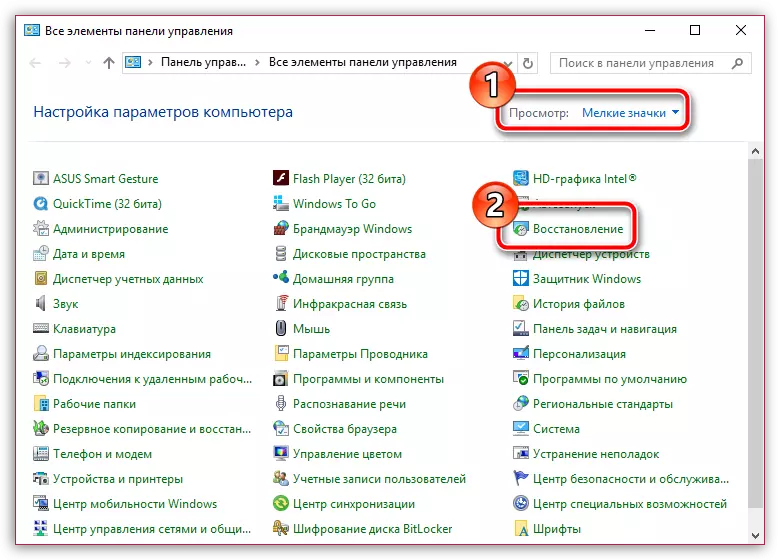
ವಿಭಾಗದ ಪರವಾಗಿ ಆಯ್ಕೆ ಮಾಡಿ "ರನ್ನಿಂಗ್ ಸಿಸ್ಟಮ್ ರಿಕವರಿ".
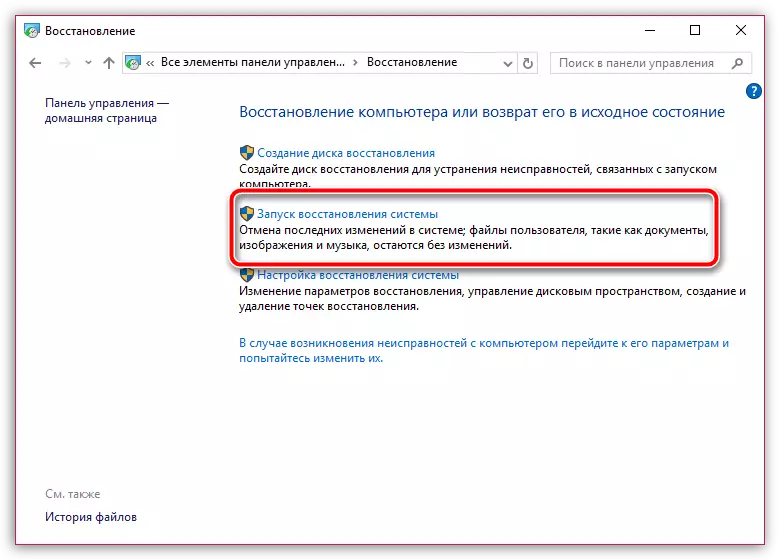
ಕಾರ್ಯದ ಪ್ರಾರಂಭವು ಪೂರ್ಣಗೊಂಡಾಗ, ಫೈರ್ಫಾಕ್ಸ್ನ ಕಾರ್ಯಕ್ಷಮತೆಗೆ ಯಾವುದೇ ಸಮಸ್ಯೆಗಳಿಲ್ಲದಿದ್ದಾಗ ನೀವು ಕಿಕ್ಬ್ಯಾಕ್ನ ಪಾಯಿಂಟ್ ಅನ್ನು ಆಯ್ಕೆ ಮಾಡಬೇಕಾಗುತ್ತದೆ. ಚೇತರಿಕೆ ಪ್ರಕ್ರಿಯೆಯು ಹಲವಾರು ಗಂಟೆಗಳ ಕಾಲ ವಿಳಂಬವಾಗಬಹುದೆಂದು ಗಮನಿಸಿ - ನೀವು ರೋಲ್ಬ್ಯಾಕ್ ಪಾಯಿಂಟ್ ಅನ್ನು ರಚಿಸುವ ಸಮಯದಿಂದ ಸಿಸ್ಟಮ್ಗೆ ಪ್ರವೇಶಿಸಿದ ಬದಲಾವಣೆಗಳ ಸಂಖ್ಯೆಯನ್ನು ಅವಲಂಬಿಸಿರುತ್ತದೆ.
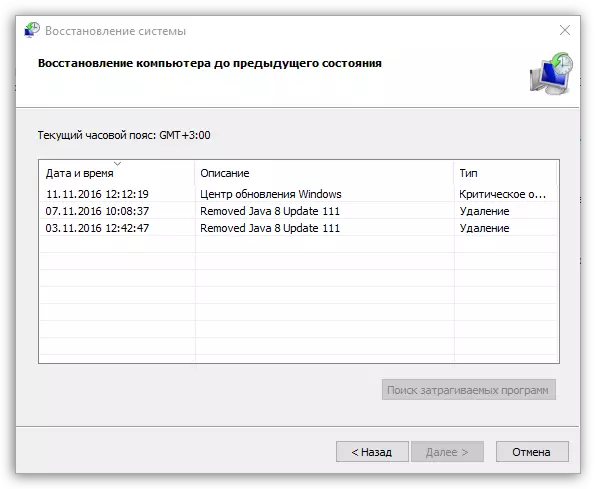
ಈ ಲೇಖನದಲ್ಲಿ ನೀಡಲಾದ ವಿಧಾನಗಳಲ್ಲಿ ಒಂದನ್ನು ನೀವು ಮೊಜಿಲ್ಲಾ ಫೈರ್ಫಾಕ್ಸ್ ಬ್ರೌಸರ್ನಲ್ಲಿ ವೆಬ್ ಬ್ರೌಸರ್ ತೆರೆಯುವಲ್ಲಿ ಸಮಸ್ಯೆಯನ್ನು ಪರಿಹರಿಸಲು ಸಹಾಯ ಮಾಡಿದ್ದೇವೆ ಎಂದು ನಾವು ಭಾವಿಸುತ್ತೇವೆ.
